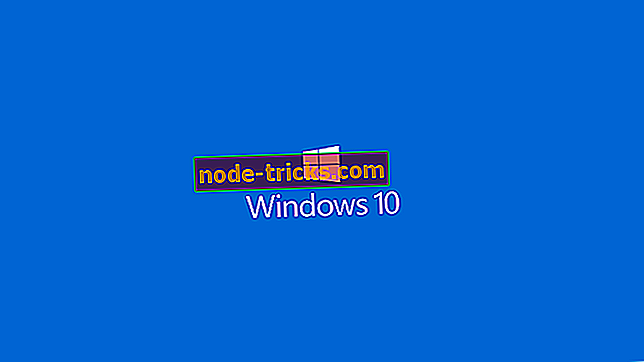A számítógép használata TV távirányítóként
Napjainkban minden az időgazdálkodásról és az életünk jobbá tételének módjairól szól. És még a legkevésbé jelentősebb dolgok is (mint ahogyan azt gondolják) segítenek nekünk időt takarítani és élvezni a pihentetőbb életmódot. Tehát ebben az esetben talán szeretné megtanulni, hogyan használhatja a Windows 10 laptopjait, notebookjait vagy számítógépeit, hogy távolról vezérelhessük a többi eszközt és modulot, amellyel naponta kommunikálunk.
Például a számítógépet távvezérlőként használhatja a TV-hez, vagy más hasonló eszközökhöz, amelyek távolról vezérelhetők hardveren keresztül. Mint tudják, a legtöbb eszközt infravörös vezérléssel irányított távvezérlőkkel vezéreltük - a távvezérlő és a TV (például) először egy egyedi virtuális kódon keresztül kapcsolódik, és ez alapján a kapcsolat létrejön.
Ezért ahhoz, hogy a számítógépet univerzális távirányítóként használhassa, először meg kell vásárolnia egy USB infravörös adót / vevőt. Természetesen ez a klasszikus módszer, amely lehetővé teszi a pontos távoli hozzáférést különböző eszközökhöz a saját hordozható Windows 10-es gép használatával.
Ez a megoldás a legjobb, mivel hasonló tapasztalatot hoz létre, mint egy rendszeres távirányító használatával, de fontos hátránya van: meg kell fizetnie az USB infravörös adó / vevőkészülék és a szoftver konfigurálására alkalmas szoftvert.
Mindazonáltal nagyszerű távirányítót ajánlunk, amely több USB-vevő és minden PC-n működik: FLIRC. Ez egy nagyszerű eszköz, amely lehetővé teszi, hogy a számítógépet távirányítóként használja a TV-készülékéhez.
Javasoljuk a Flirc univerzális távirányítót- Vezérlés Nvidia Shield, FireTV, PI, Harmony
- Működik a PlayStation, Xbox, Kody, Plex alkalmazással
- Kompatibilis a Windows, Linux, OSX rendszerekkel
Hasonlóképpen választhat, hogy a Windows Store-ban elérhető dedikált programot használ. Ez a program lehetővé teszi, hogy távolról vezérelhesse TV-jét vagy más moduljait, de csak akkor, ha az összes eszköz ugyanarra a vezeték nélküli hálózatra csatlakozik. Tehát ebben a helyzetben az intelligens televíziókról vagy a WiFi hálózaton keresztül elérhető modulokról beszélünk.
Egy kicsit többet fogunk megvitatni ezekről a megoldásokról, amelyek segítségével a számítógépet univerzális távirányító eszközként használhatja - mind szoftver-, mind hardveres módszerek.
- LÁSD: A távoli eszköz vagy erőforrás nem fogadja el a kapcsolatot: 4 hibaüzenetet javíthat
Hogyan használjuk a PC-t távvezérlőként a TV-hez?
A piacon rendelkezésre álló szinte minden televíziós márkához különböző szoftver megoldások állnak rendelkezésre (legalábbis a legnépszerűbbek számára) - még a gyártó hivatalos webhelyét is ellenőrizheti.
Mindenesetre, a legtöbb platform megtalálható a Windows Store-ban, és választhat mind a fizetett, mind a szabad eszközök közül. Például bármikor megpróbálhat olyan platformokat, mint a TV-távirányító (ingyenes, az alkalmazáson belüli vásárlások esetén), a nem hivatalos Samsung távvezérlő (ára 0, 99 dollár), TV távvezérlő a Windows 10 rendszerhez (ingyenes), TV távvezérlő Philips (ingyenes), LG TV (ingyenes), LG TV Távoli (2011-es modellek) vagy a Sony Remote Control (in-app vásárlással ingyenes).
De, amint azt már korábban vázoltuk, a legjobb módja annak, hogy a Windows 10 PC-t távirányítóként használhassa a külső USB infravörös adó / vevő vételével és beállításával. És itt van, hogyan teheted ezt:
- Először vegye fel a tényleges USB infravörös adó / vevőkábelt, például USB-UIRT vagy Promixis PIR-1.
- Csatlakoztassa az USB kábelt a laptophoz vagy a számítógéphez.
- Ezután töltse le és telepítse az USB infravörös vevő / adó kábel testreszabására tervezett dedikált programot - használhatja a Promixis Girder, a Promixis NetRemote vagy az IRCommand2 Universal Remote Control programot.
- Helyezze be a kapott CD-t az USB infravörös adó / vevő kábelével együtt és megfelelően telepítse.
- Most indítsa el a távoli alkalmazást, és kövesse a képernyőn megjelenő utasításokat a távoli kapcsolat beállításához.
- Helyezze a távadót úgy, hogy az a TV-készülék előtt vagy a vezérlendő eszköz előtt legyen a számítógépéről.
- Visszatérés a távoli alkalmazáshoz, és válassza ki a számítógépe által programozott eszköz típusát.
- Most a program megpróbálja „kommunikálni” a PV-vel - megpróbálja felismerni a TV-készülék által használt virtuális kódot.
- Alternatív megoldásként a kódot kézzel is megadhatja, ha azt a készülék felhasználói kézikönyvéből kapja.
Tehát így használhatja számítógépét távvezérlőként a TV-hez. Amint észrevette, kétféleképpen lehet ezt elérni: harmadik fél alkalmazásával vagy külső USB infravörös adó / vevő kábel megvásárlásával és beállításával.
Az első módszer olcsóbb, de ugyanazon vezeték nélküli hálózathoz csatlakoztatott eszközökre van szükség (és a legtöbb esetben a harmadik féltől származó alkalmazások nem lesznek elég pontosak); a második módszer az, amit ajánlunk, különösen, ha stabil és pontos megoldásokat szeretne használni, és természetesen, ha egy kis pénz ráfordítása nem jelent problémát.